Minitab17制作等值线图的方法
时间:2024-02-01 13:13:47作者:极光下载站人气:159
Minitab成为一些小伙伴进行编辑分析数据的工具,这款软件在使用的时候,是非常有帮助的,且操作页面也十分的简单,当你想要将数据制作成有需要的图形的时候,那么可以直接在图形的下拉选项中找到自己需要的图形进行制作等,比如当你想要制作成等值线图,那么我们就需要找到图形下的等值线图进入到页面中进行相关变量的添加就好了,非常的简单,下方是关于如何使用Minitab绘制等值线图的具体操作方法,如果你需要的情况下可以看看方法教程,希望小编的方法教程对大家有所帮助。
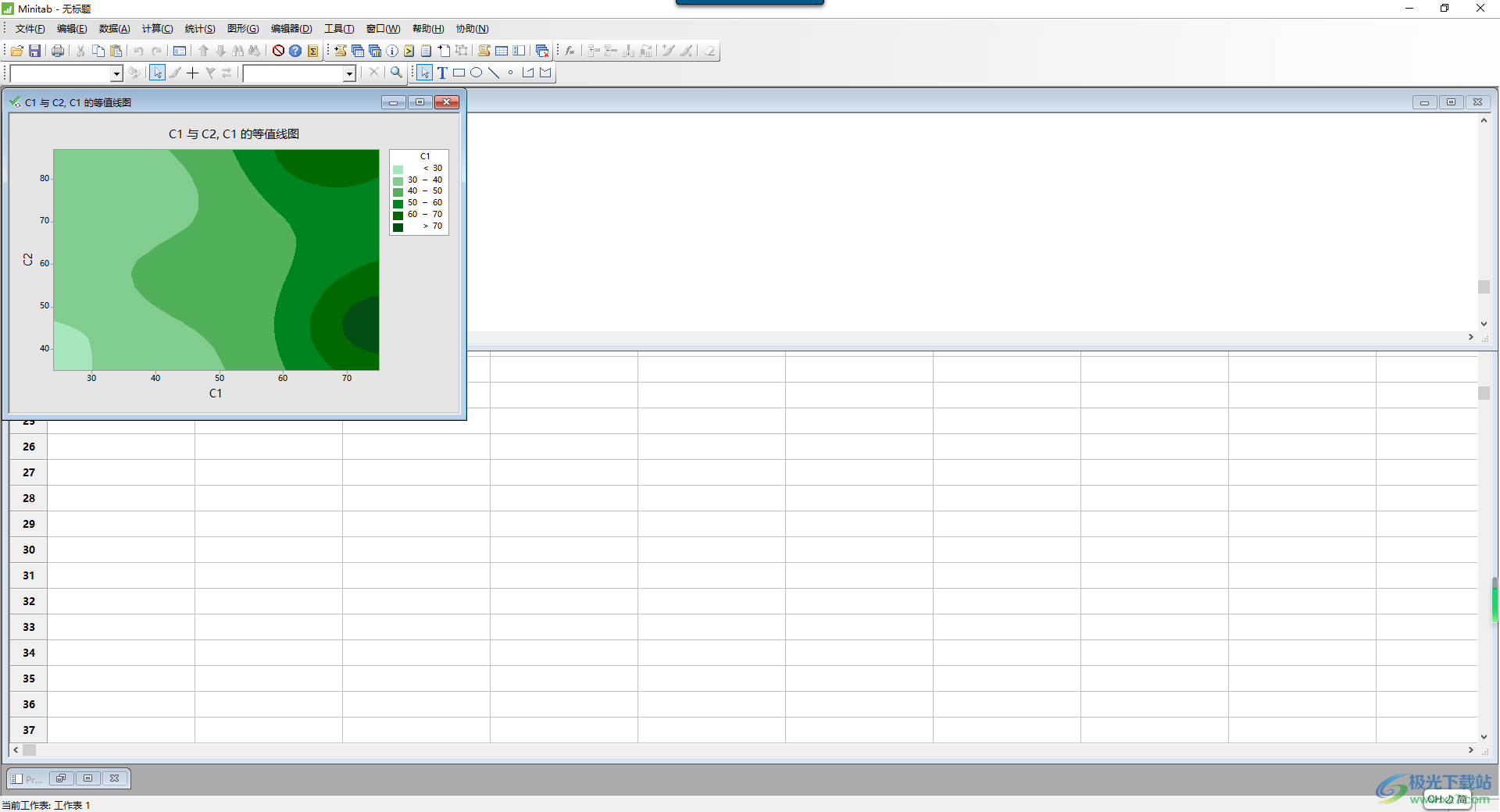
方法步骤
1.首先,将电脑中的Minitab双击打开,进入页面中将数据输入到表格中。
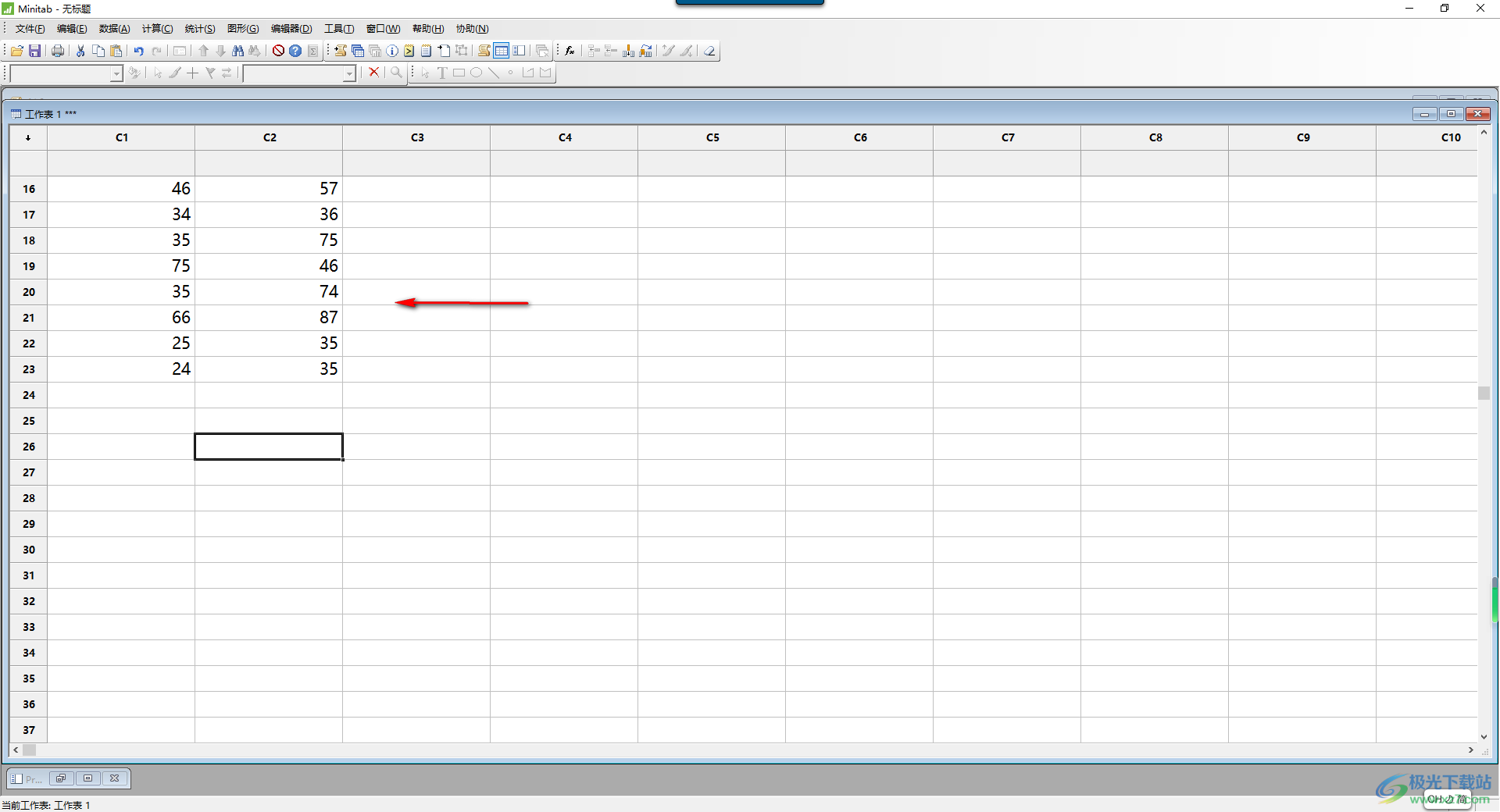
2.之后我们将鼠标定位到页面顶部的【图形】的选项位置点击一下,那么即可弹出一个下拉选项,将其中的【等值线图】选项点击进入。
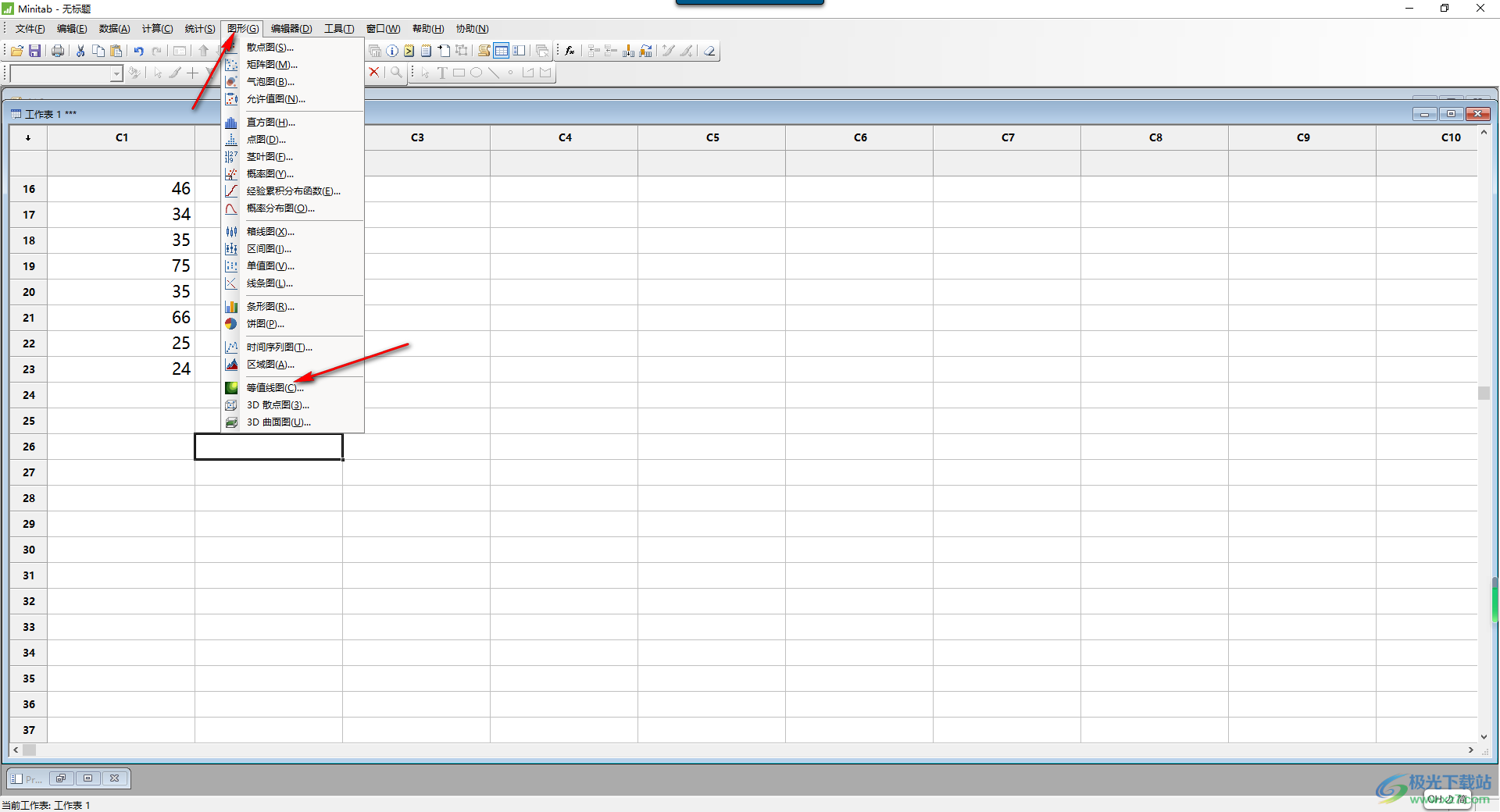
3.在打开的窗口中,我们将左侧的c1和c2按照下图所示的指示添加到分别添加到右侧的变量框中,如图所示。
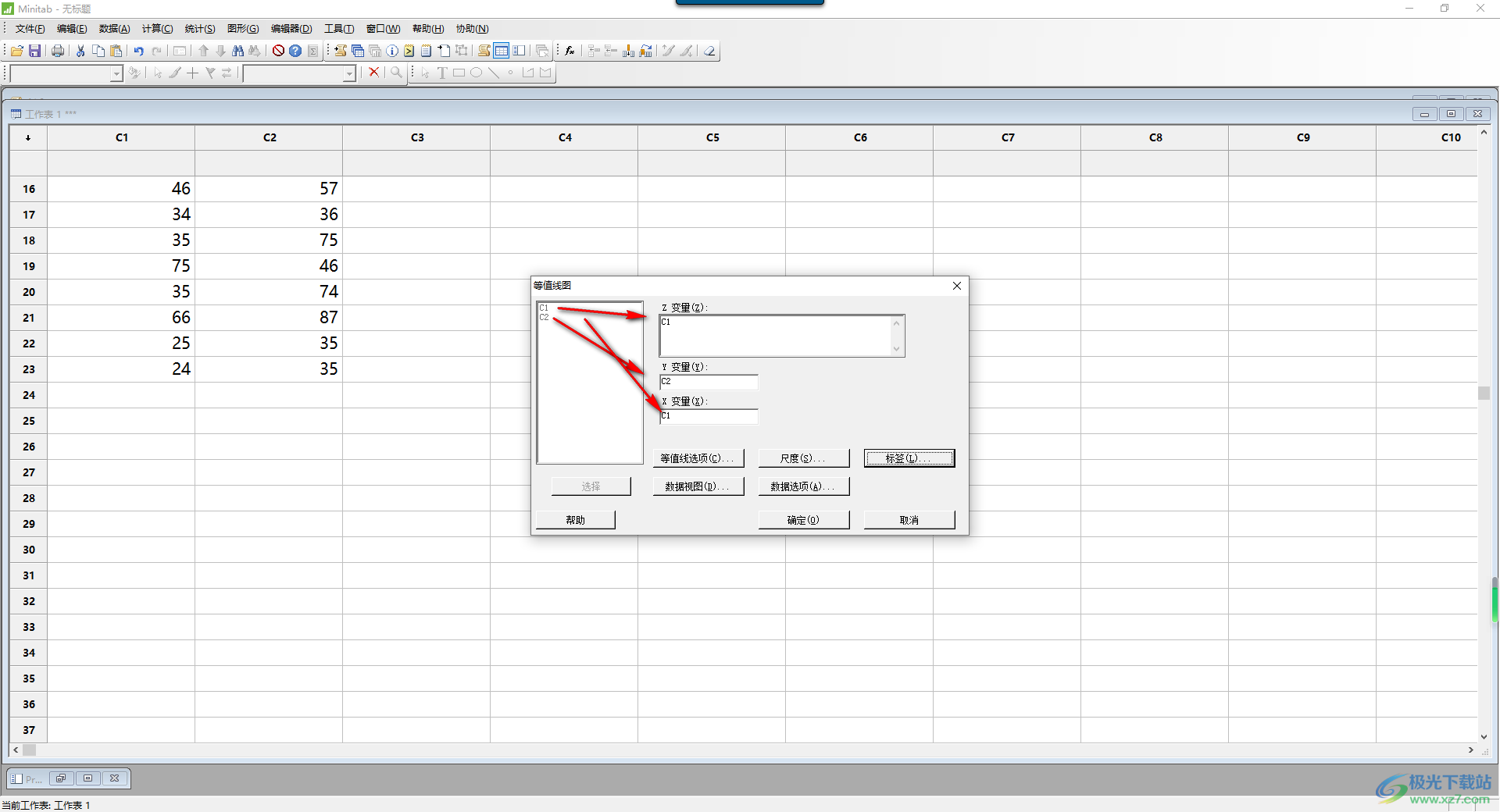
4.之后我们需要将该窗口中的【确定】按钮进行点击完成设置。
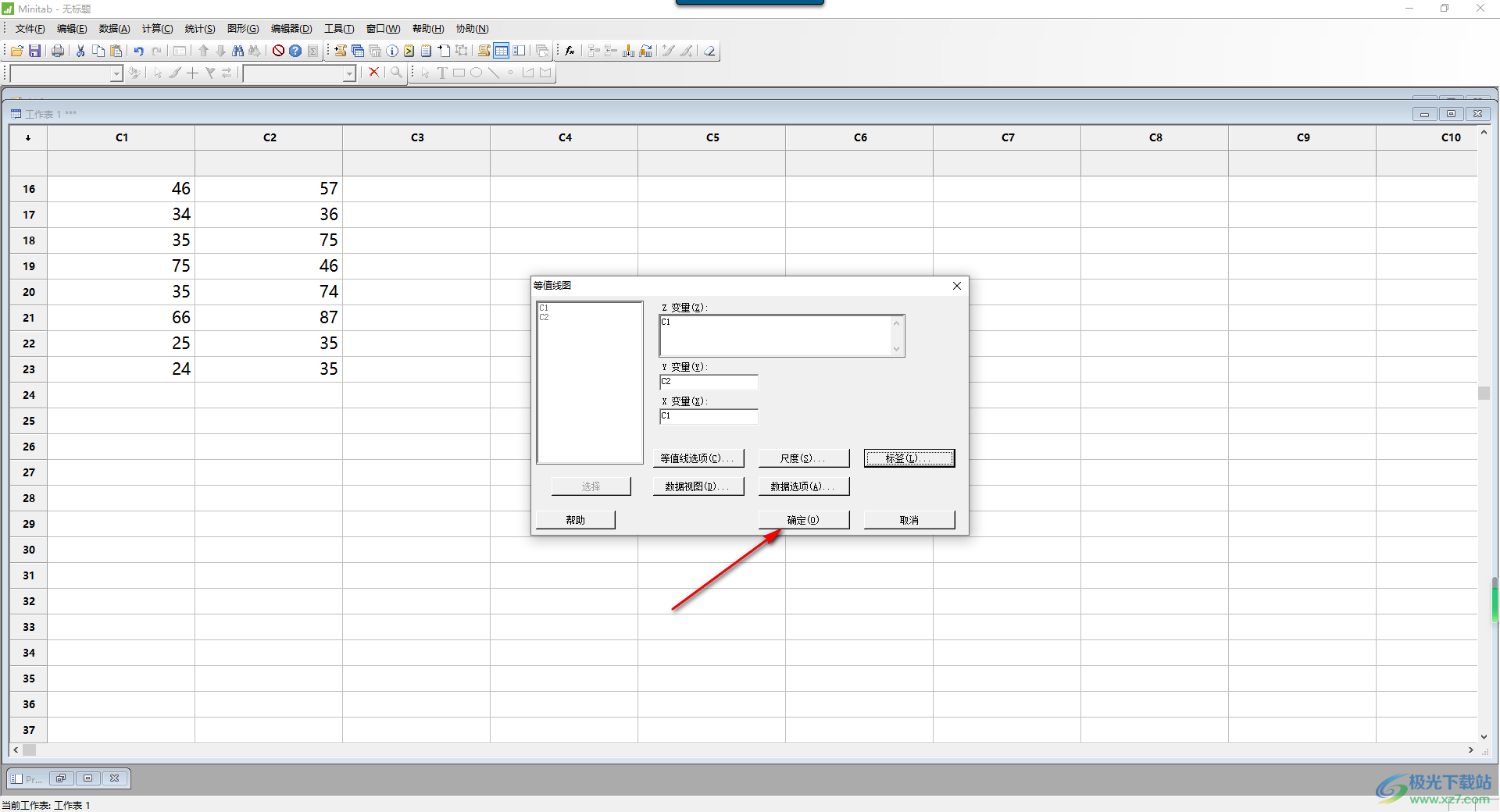
5.随后我们返回到表格的页面中,即可查看到页面上有自己制作的等值线图显示,如图所示。
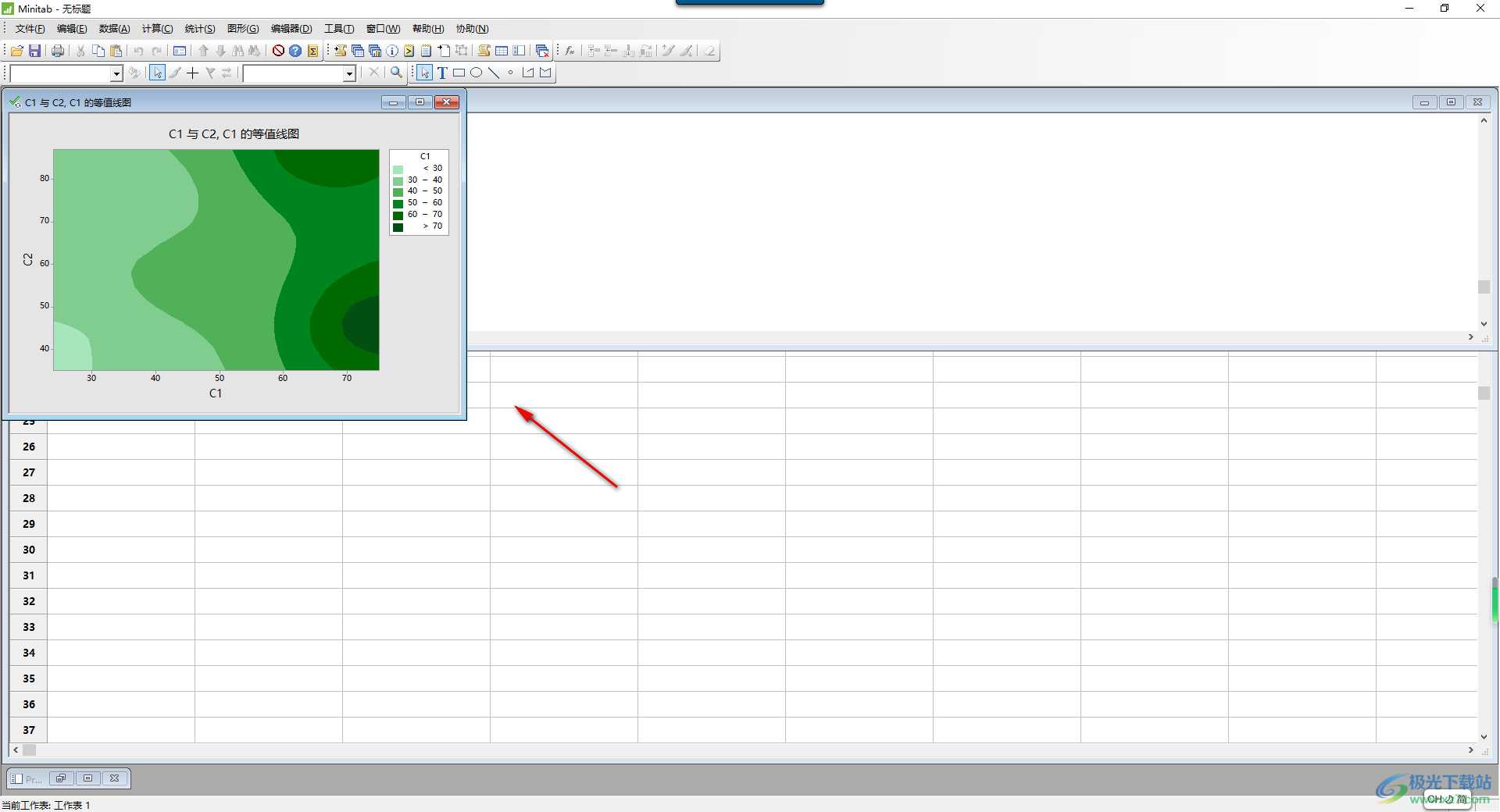
以上就是关于如何使用Minitab17制作等值线图的具体操作方法,我们在进行制作数据的时候,想要将其中的数据进行等值线图来表示,那么就可以点击打开图形下拉选项,选择进入到等值线图设置窗口中设置参数即可,感兴趣的话可以操作试试。

大小:107.71 MB版本:v17.1 中文版环境:WinAll
- 进入下载
相关推荐
相关下载
热门阅览
- 1百度网盘分享密码暴力破解方法,怎么破解百度网盘加密链接
- 2keyshot6破解安装步骤-keyshot6破解安装教程
- 3apktool手机版使用教程-apktool使用方法
- 4mac版steam怎么设置中文 steam mac版设置中文教程
- 5抖音推荐怎么设置页面?抖音推荐界面重新设置教程
- 6电脑怎么开启VT 如何开启VT的详细教程!
- 7掌上英雄联盟怎么注销账号?掌上英雄联盟怎么退出登录
- 8rar文件怎么打开?如何打开rar格式文件
- 9掌上wegame怎么查别人战绩?掌上wegame怎么看别人英雄联盟战绩
- 10qq邮箱格式怎么写?qq邮箱格式是什么样的以及注册英文邮箱的方法
- 11怎么安装会声会影x7?会声会影x7安装教程
- 12Word文档中轻松实现两行对齐?word文档两行文字怎么对齐?
网友评论